Come installare WordPress su Localhost (6 semplici passaggi)
Pubblicato: 2021-12-22WordPress è attualmente il CMS (Content Management System) più popolare per la progettazione di siti Web senza codifica. Il metodo convenzionale per utilizzare il CMS WordPress è acquistare un dominio e un piano di hosting e quindi installarlo.
Ma che dire se non si dispone di un dominio e di un hosting e si desidera utilizzare WordPress come test? Bene, è possibile utilizzare WordPress localmente con l'installazione locale di WordPress.
Se non conosci il termine e non sai come installare WordPress su localhost, questo blog è per te. Qui illustrerò tutti i passaggi necessari per utilizzare WordPress CMS in locale.
Cos'è Localhost?
Localhost funziona in modo simile come piano di hosting. Ma con localhost, invece dell'hosting virtuale, il PC locale funzionerà come dispositivo di archiviazione. Per utilizzare l'archiviazione del PC come hosting, è necessario utilizzare un software di terze parti, che crea l'ambiente localhost per installare WordPress.
Ad esempio, puoi installare XAMPP sul tuo PC, che creerà un ambiente simile all'hosting virtuale. È quindi possibile installare WordPress su localhost allo stesso modo dell'installazione con un pacchetto di hosting e un dominio premium.
Perché è necessario installare WordPress su Localhost?
Ti starai chiedendo perché dovresti installare WordPress su localhost poiché nessuno può vederlo. Oppure potresti anche pensare che localhost sia solo per principianti con WordPress.
Ma il fatto è che l'installazione di WordPress su localhost è vantaggiosa per chiunque sia coinvolto nella progettazione e sviluppo web. I principianti possono imparare a progettare un sito Web utilizzando il CMS di WordPress, come progettare un intero sito Web con WordPress e altro ancora. Ad esempio, puoi esercitarti nella progettazione di siti Web SaaS, siti Web WooCommerce, ecc. Sul localhost.
Per gli esperti, l'installazione di WordPress in locale semplifica il test di plug-in, temi e altri strumenti di terze parti prima di installarli sul sito Web live.
Ad esempio, supponiamo di voler progettare un sito Web SaaS con alcuni plugin di WordPress prima di provare gli strumenti nel tuo sito Web live, puoi provarli nel localhost. Ti aiuterà a evitare qualsiasi errore.
Localhost è obbligatorio per gli sviluppatori perché quando sviluppano un nuovo plugin per WordPress, devono provarlo localmente per trovare i bug e risolverli.
Quali sono le opzioni per installare WordPress su Localhost?
Indipendentemente dal sistema operativo, è essenziale installare il software localhost per l'installazione di WordPress localhost. La cosa buona è che troverai il software localhost per tutti i sistemi operativi.
Attualmente, troverai cinque piattaforme popolari per installare WordPress e CMS simili.
Ecco il popolare software localhost per installare CMS localmente:
- XAMPP – È l'acronimo di Cross-platform, Apache, MySQL, PHP e Perl
- Local by Flywheel – Strumento di sviluppo locale di WordPress
- WAMP – Sta per Windows, Apache, MySQL, PHP
- MAMP – Sta per My Apache – MySQL – PHP.
- LAMP – Sta per Linux, Apache, MySQL e PHP
Tra tutti loro, XAMPP e Local di FreeWheel sono versatili e supportano sistemi operativi versatili.
Il nostro software Localhost consigliato per l'installazione di WordPress su Localhost
Tra tutti i comuni software localhost, consiglio XAMPP. Rispetto ad altre piattaforme, XAMPP offre più funzionalità ed è facile da usare.
La piattaforma è così facile da configurare che anche un principiante può navigare facilmente in tutte le funzionalità.
La parte migliore è che è un software open source, il che significa che puoi goderti tutte le funzionalità gratuitamente.
Tuttavia, anche gli altri software che ho menzionato per localhost sono gratuiti. Ma XAMPP è più intuitivo.

5 passaggi da seguire per l'installazione di WordPress Localhost
Installare WordPress su localhost è più facile di quanto pensi. Devi installare il software XAMPP e seguire il solito metodo come l'installazione di WordPress per un sito Web live.
Ecco i passaggi che devi seguire:
Passaggio 1: scarica il software XAMPP Localhost
XAMPP supporta tutti i sistemi operativi e puoi scegliere il tuo mentre scarichi il software. Come accennato in precedenza, è un software open source, non è necessario fornire alcuna informazione personale.
Visita semplicemente il sito Web ufficiale di XAMPP e trova il tuo sistema operativo nell'elenco. Per Windows, puoi selezionare XAMPP. Sebbene il sito Web ufficiale abbia menzionato la versione di Windows fino alla 8.0.12, puoi utilizzarla anche per le versioni superiori di Windows.
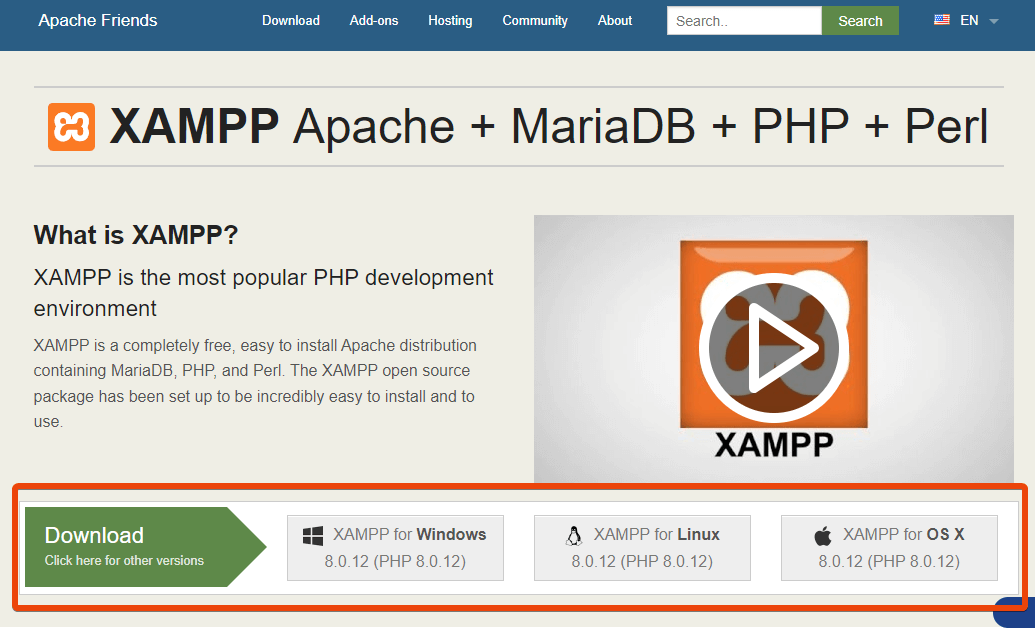
Scegli altri sistemi operativi come Linux e OS X se ne stai utilizzando uno.
Una volta premuto il pulsante di download, attendi un po' perché la dimensione del file è di circa 160 MB.
Passaggio 2: installa il server XAMPP sulla memoria locale
Dopo aver scaricato il software sul tuo PC, ora è il momento di eseguire il software.
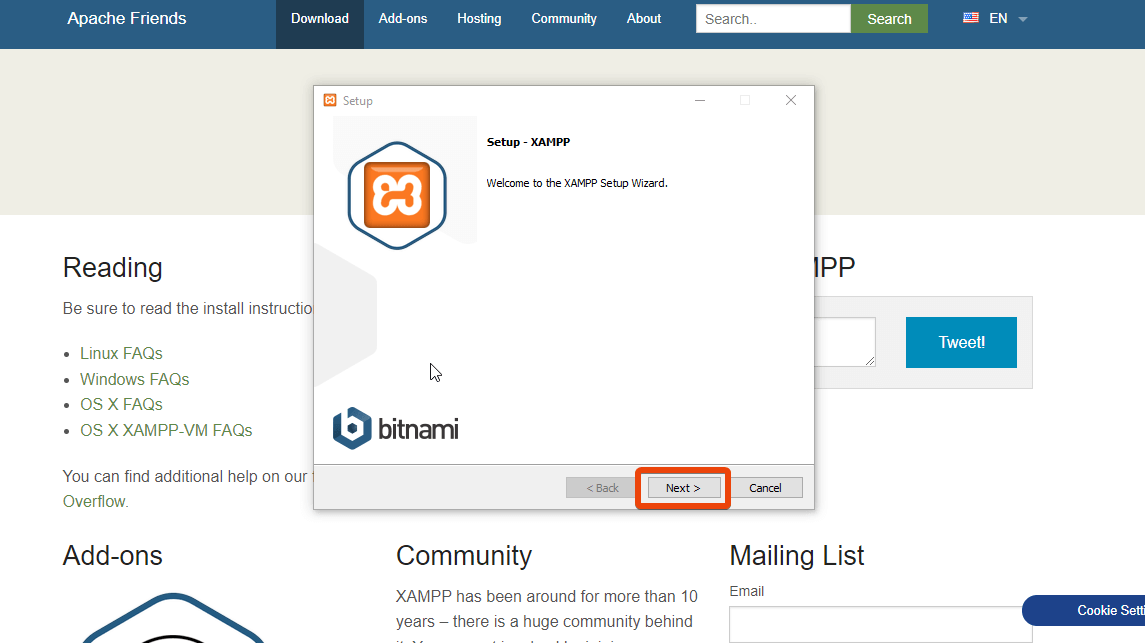
Non è necessario alcun comando speciale per installare il software. Basta eseguire il file e avvierà il processo di installazione. Per impostazione predefinita, mostrerà che alcune opzioni sono selezionate. Ma non è necessario abilitare tutte queste opzioni.
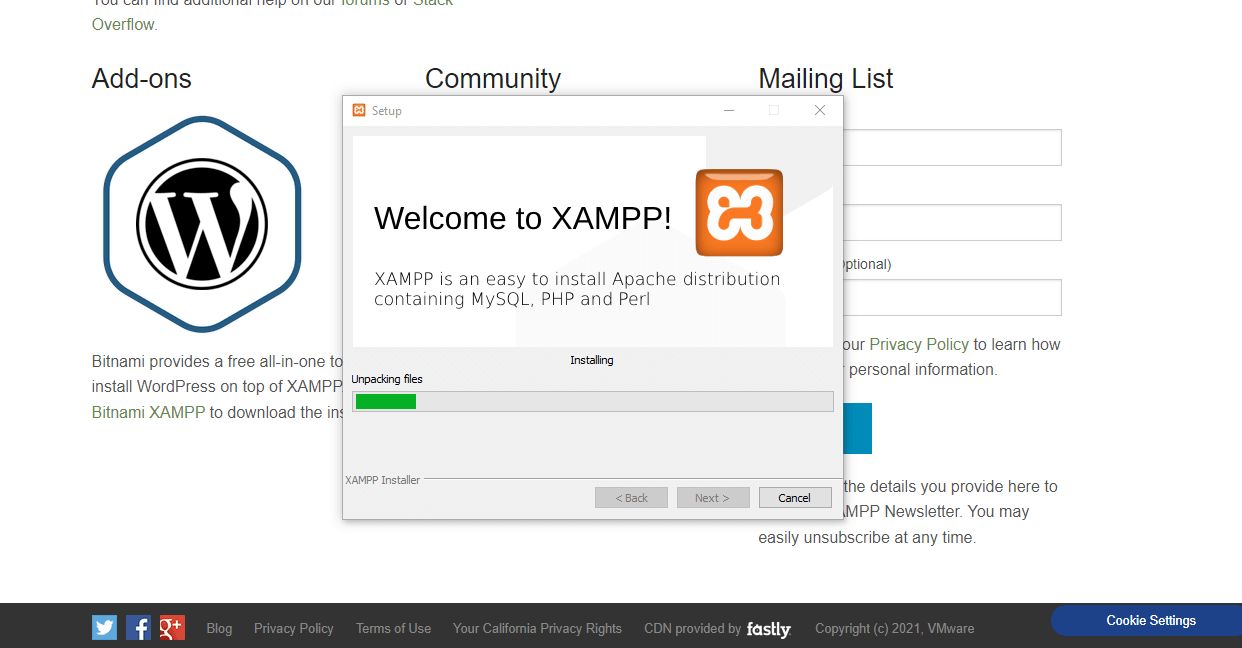
Per utilizzare localhost per WordPress, devi selezionare solo apache, MySQL e PHP.
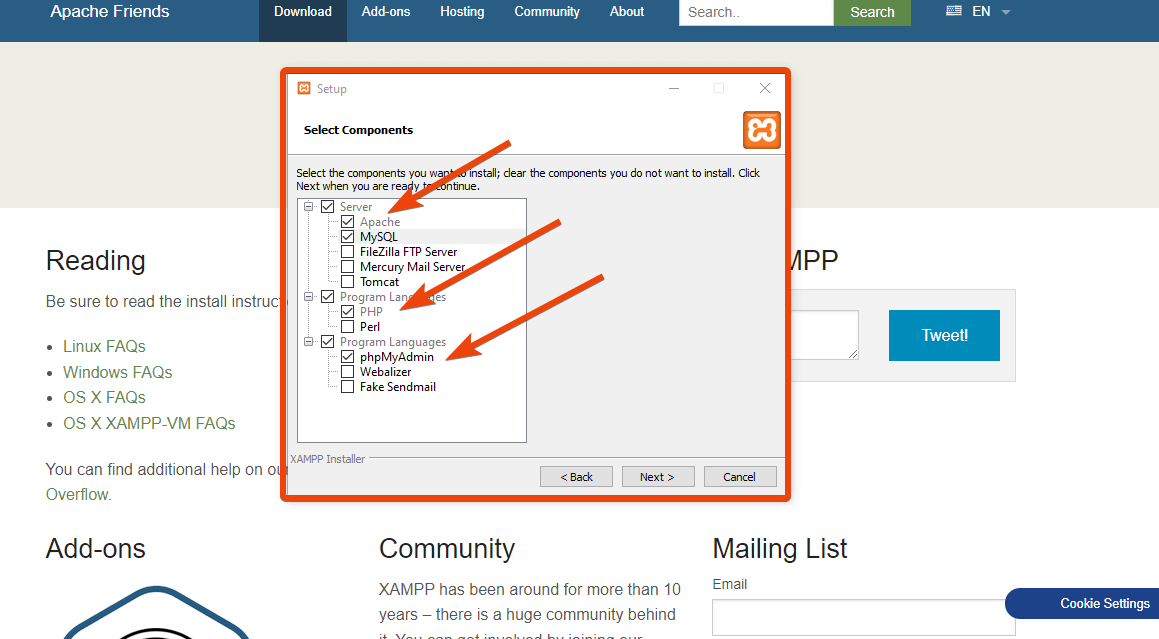
Dopo aver selezionato queste opzioni per le caselle di controllo, fare clic sul pulsante Avanti. Inizierà automaticamente il processo di installazione.
Mostrerà un'opzione se vuoi saperne di più su Bitnami per XAMPP. Deseleziona questa casella perché non è necessaria per te.
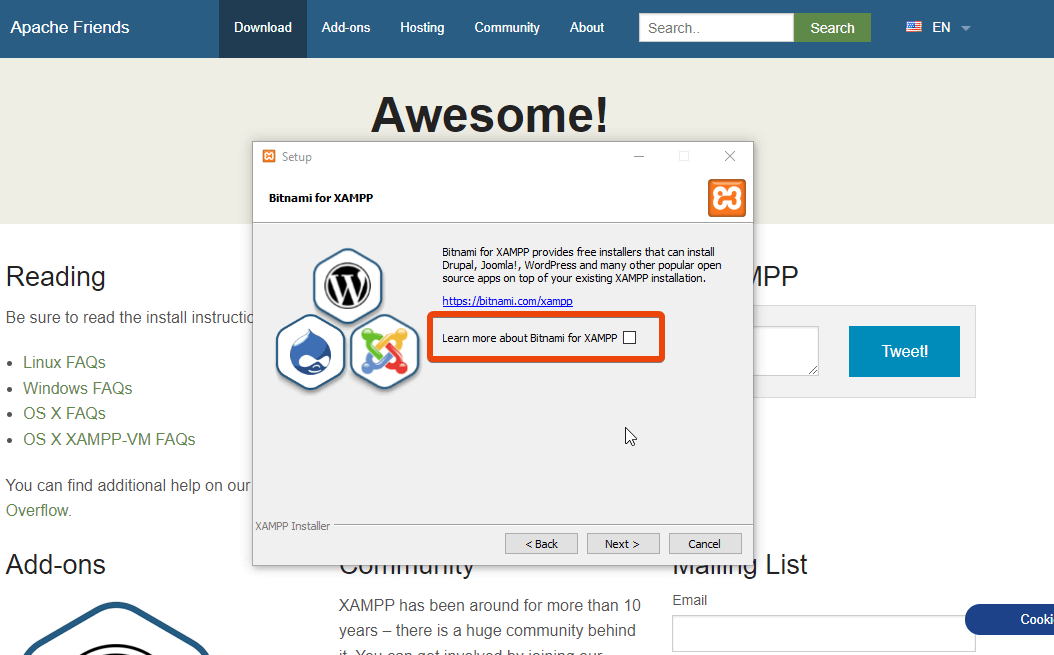
Tuttavia, se è presente un software antivirus sul tuo PC, può mostrare alcuni messaggi di errore. Seleziona semplicemente continua ed esegui il processo di installazione.
Dopo l'installazione finale, verrà visualizzato un messaggio con una casella. Fare clic sul pulsante Fine e sarà fatto. Durante l'intero processo, mantieni tutto nelle impostazioni predefinite per evitare complicazioni.
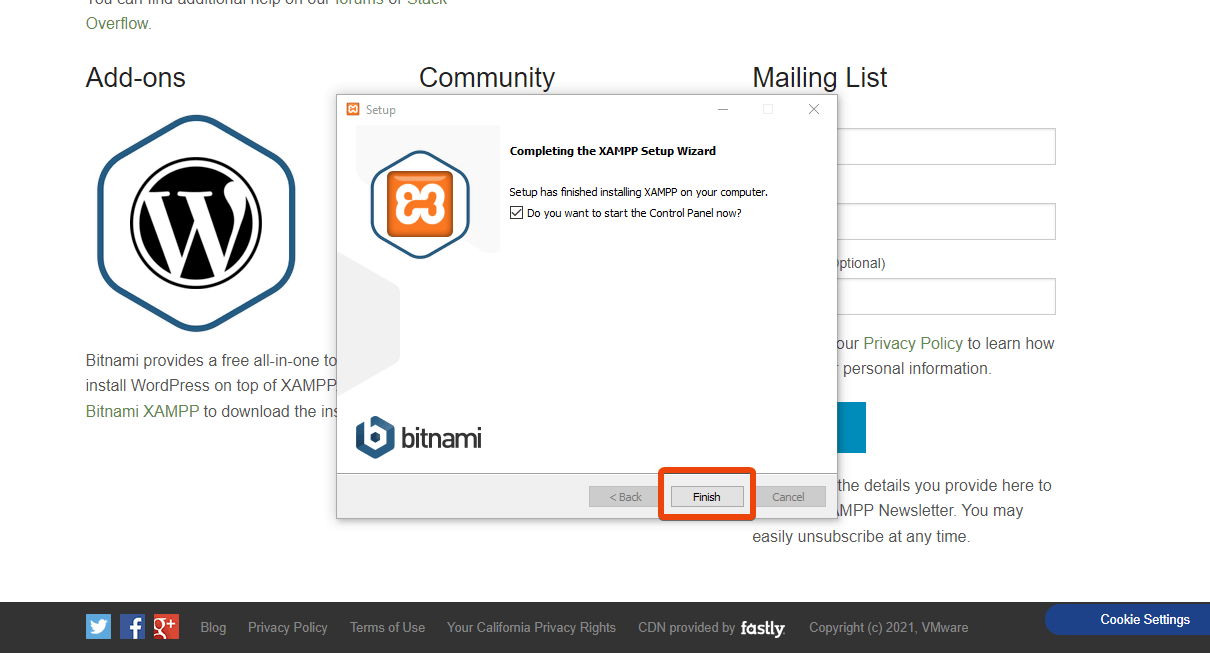
Ora XAMPP è installato sul tuo PC. Segui i passaggi successivi per installare WordPress su localhost.
Passaggio 3: avviare i moduli per testare il server
Per installare WordPress in locale, è necessario eseguire il modulo Apache e il modulo MySQL .
Basta andare al pannello di controllo XAMPP e accendere questi moduli.
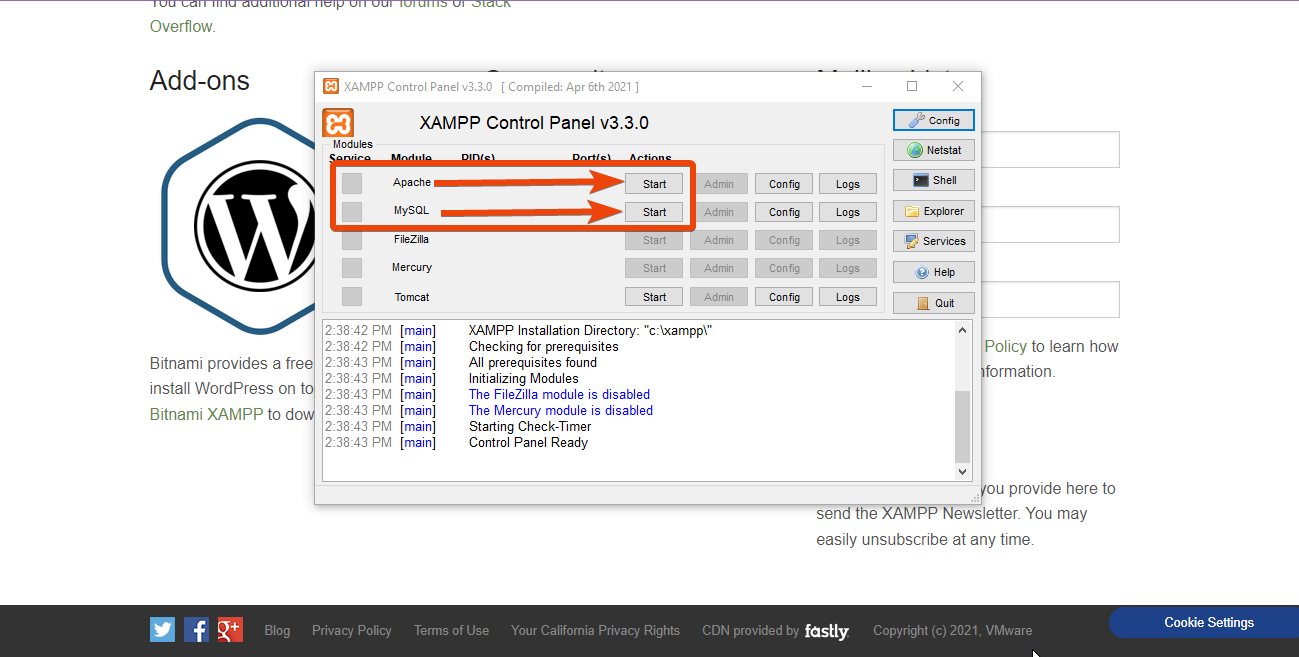
Fare clic sul pulsante di avvio per entrambi i moduli. Entrambi questi moduli dovrebbero diventare verdi una volta abilitati.
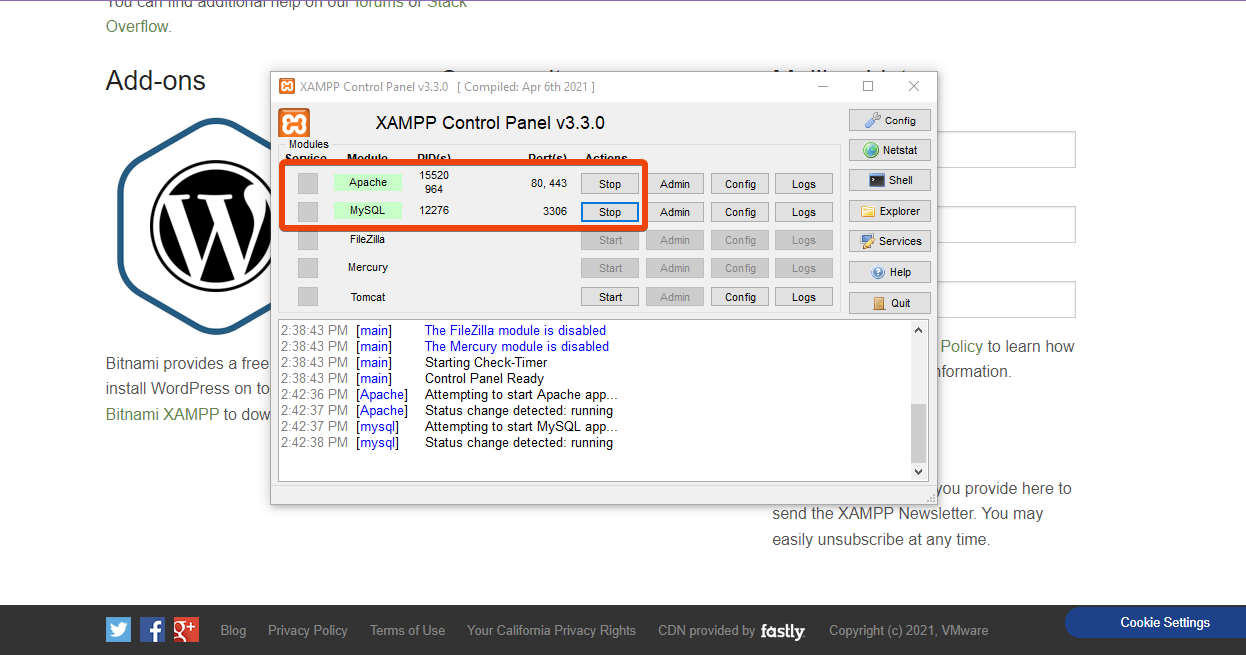
Passaggio 4: scarica WordPress per Localhost
Quando qualcuno utilizza un dominio e un hosting virtuale, può installare WordPress direttamente sul server di hosting.
Per localhost, devi scaricare l'ultima versione di WordPress nella memoria del tuo PC. Dovrai quindi decomprimere manualmente il file zip di WordPress nella cartella di destinazione di XAMPP. Vai al sito ufficiale di WordPress e scarica WordPress.

Passaggio 5: creare un server di database locale
Ora devi creare il database per localhost in cui eseguirai gli ulteriori passaggi. Devi creare una cartella per questo. Sarà la cartella in cui salverai tutti i dati per il tuo sito web locale.
Passa alla cartella in cui hai scaricato il software XAMPP. Se hai mantenuto tutto nelle impostazioni predefinite, troverai la cartella qui – C:\xampp.
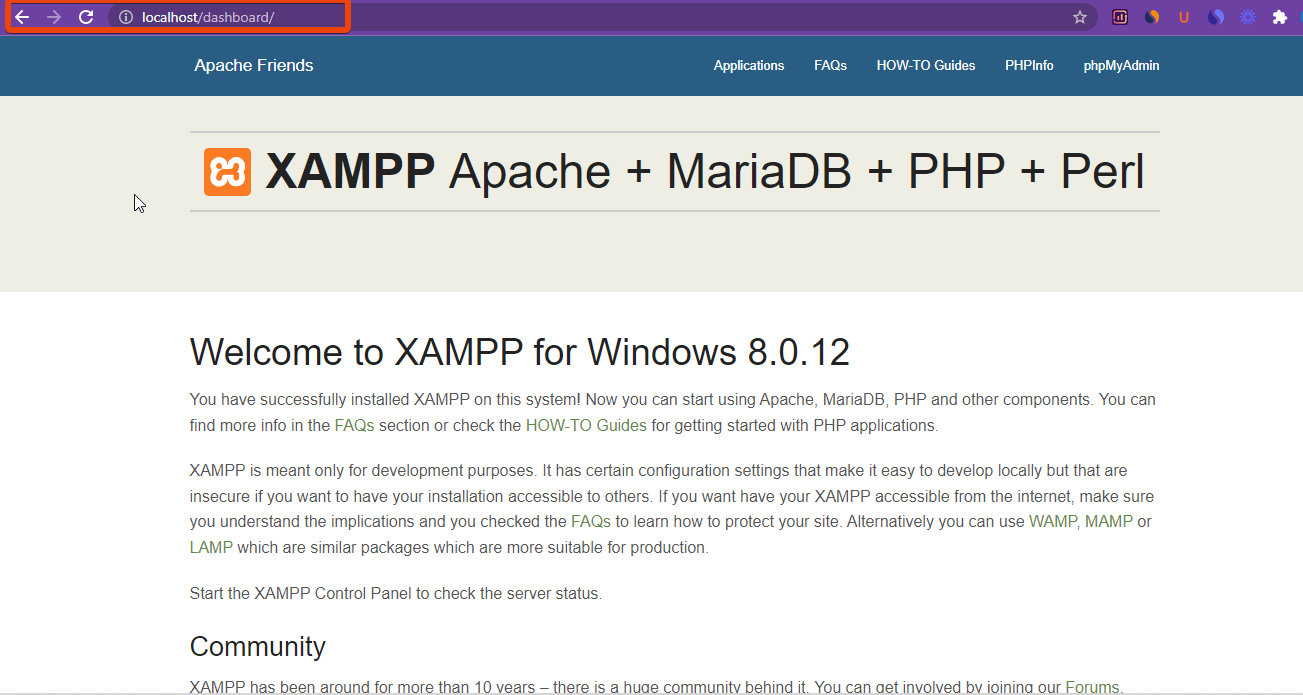
Sotto questo collegamento, vedrai una cartella chiamata htdocs.
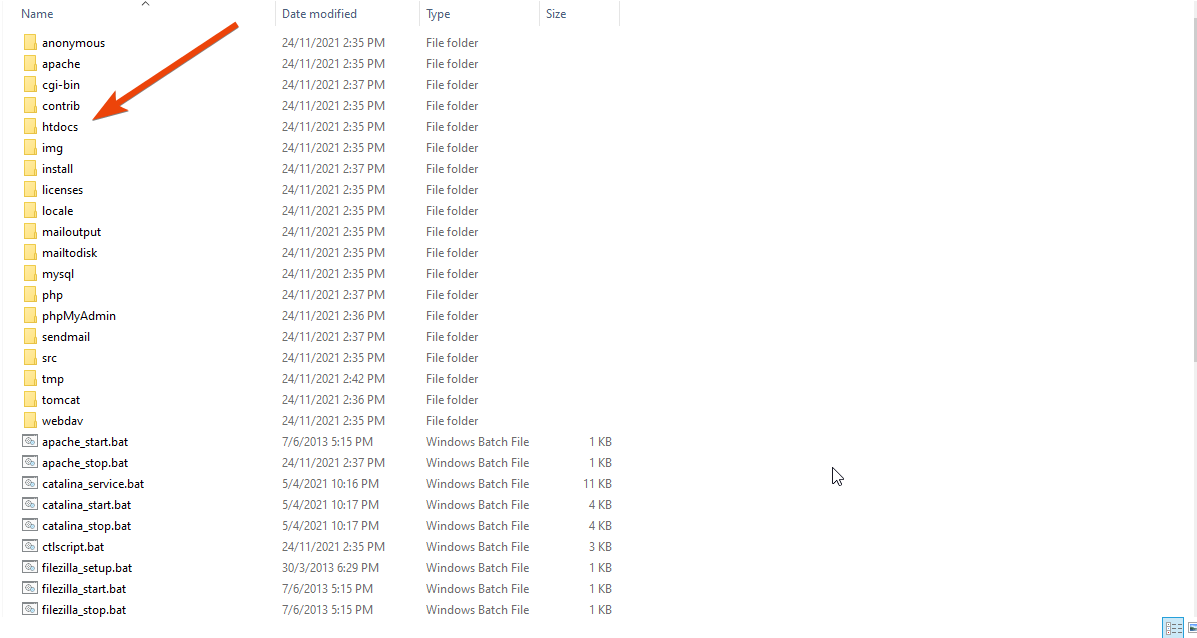
Apri la cartella e crea una nuova cartella per il tuo sito web locale. Ricorda che il nome della cartella sarà il nome secondario del tuo sito web.
Nella cartella, decomprimi il file WordPress scaricato.
Ora dal modulo MySQL, fai clic sul pulsante amministratore.
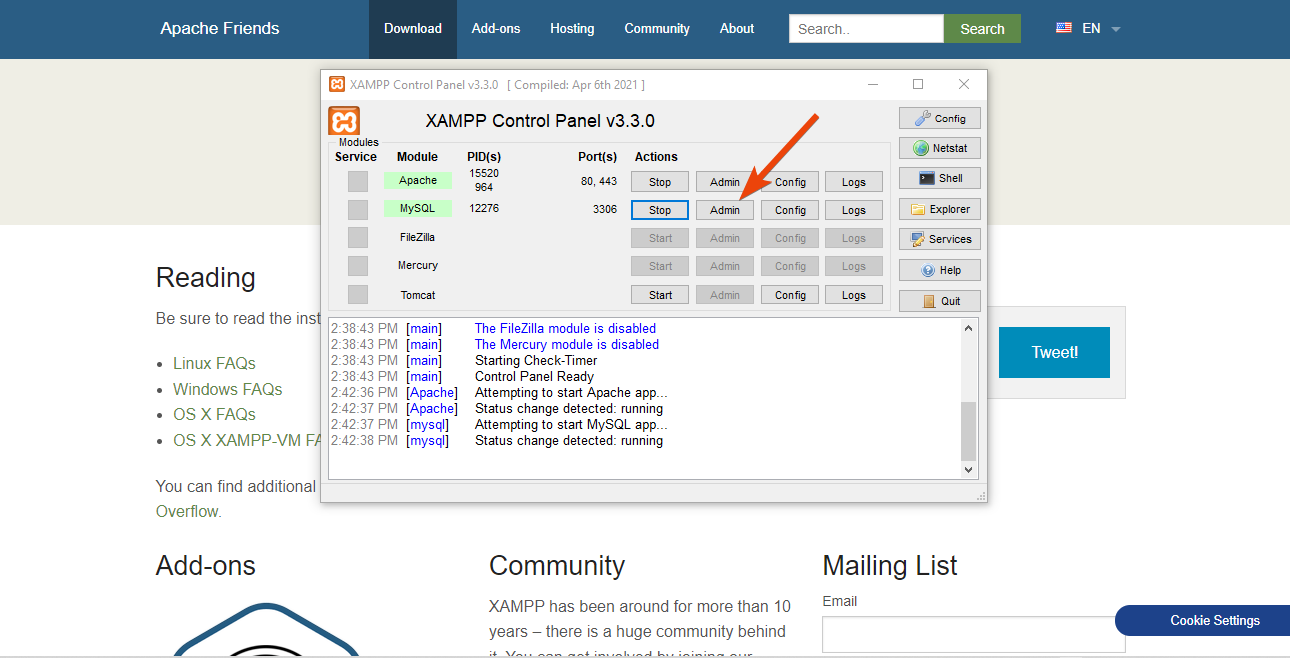
Dall'alto, fai clic su database e dai un nome al tuo database. Qui ho usato wpment come nome del server. Ora fai clic sul pulsante Crea.

Tuttavia, qui non è necessario creare un server utente come la normale installazione di WordPress per un sito Web live.
Passaggio 6: installa WordPress per Localhost
Ora puoi visitare il tuo sito web locale con il link http://localhost/nomecartella
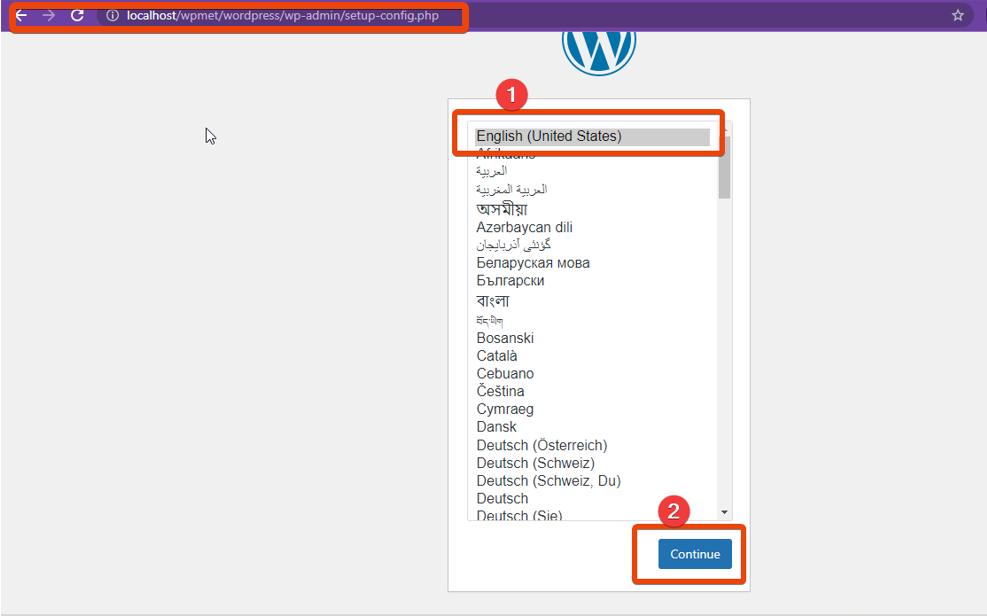
Ora fornisci le credenziali per i dati.
- Nome database: qui fornisci il nome del database che hai creato per PHPMyAdmin
- Nome utente: mantieni il nome utente come 'root'
- Password: tienila vuota
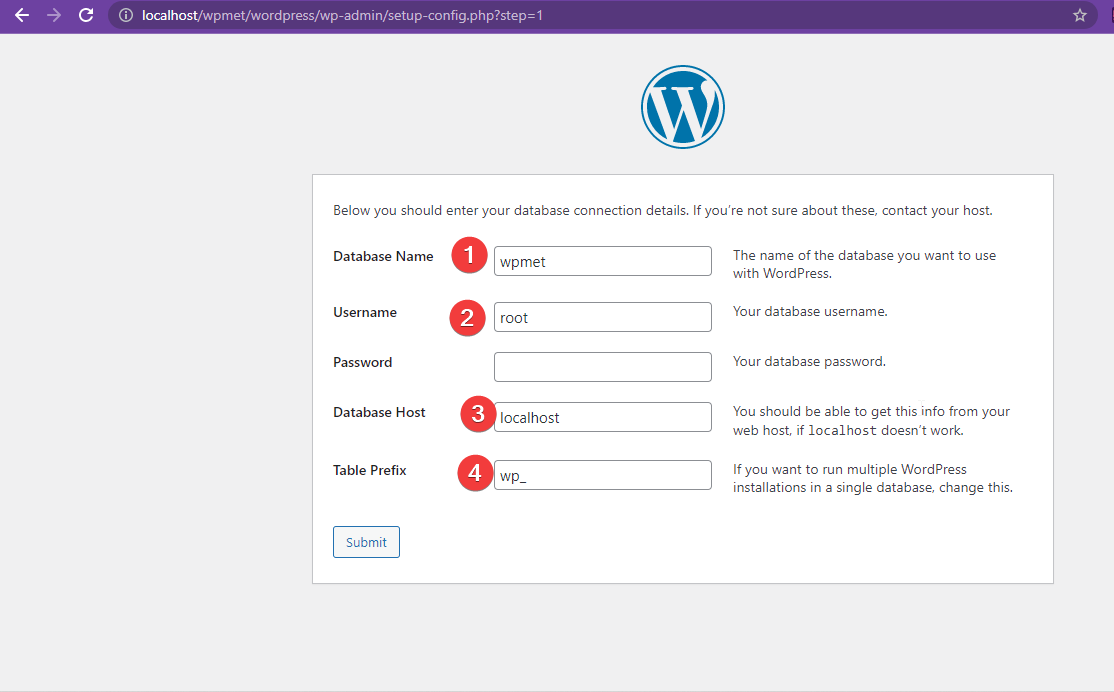
Termina il resto del processo di installazione nel metodo normale.
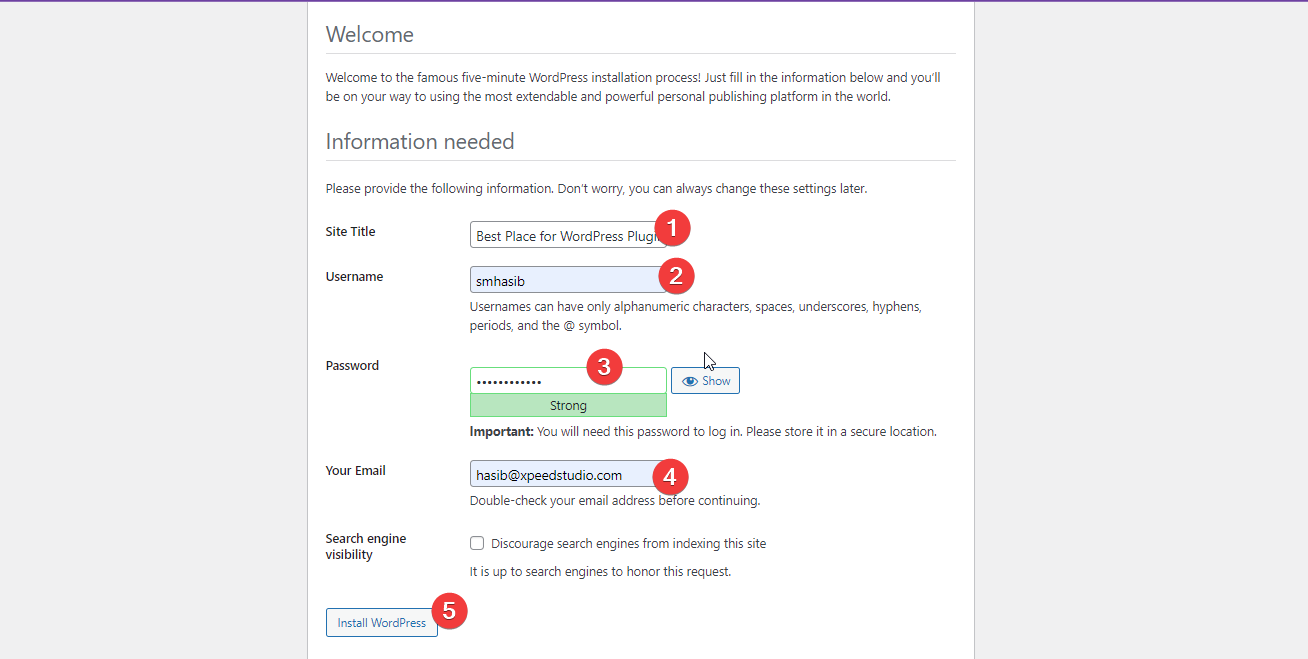
Se tutto ciò che hai impostato nel modo giusto, verrà creato un nuovo sito Web per il localhost.
Se hai seguito correttamente i passaggi, non dovrai chiedere nuovamente come installare WordPress su localhost. Poiché XAMPP supporta tutti i sistemi operativi, non devi lottare con nulla.
Come aggiungere temi e plugin su Localhost?
Dopo aver eseguito il sito Web locale con XAMPP, puoi installare qualsiasi plug-in e temi WordPress come desideri.
Esistono due modi per installare temi e plug-in sul sito Web WordPress di localhost.
Nel primo metodo, devi andare a questo link http://localhost/yourwebsite/wordpress/wp-admin/ e fornire le credenziali che hai creato durante la creazione del sito in locale.
Quindi, dalla dashboard di WordPress, passa con il mouse su Plugin> Aggiungi nuovo.
Ora cerca il plugin che desideri installare. Ad esempio, supponiamo di voler installare il popolare plug-in WooCommerce ShopEngine. Ora cerca ShopEngine nella casella di ricerca. Il plugin apparirà nell'elenco.
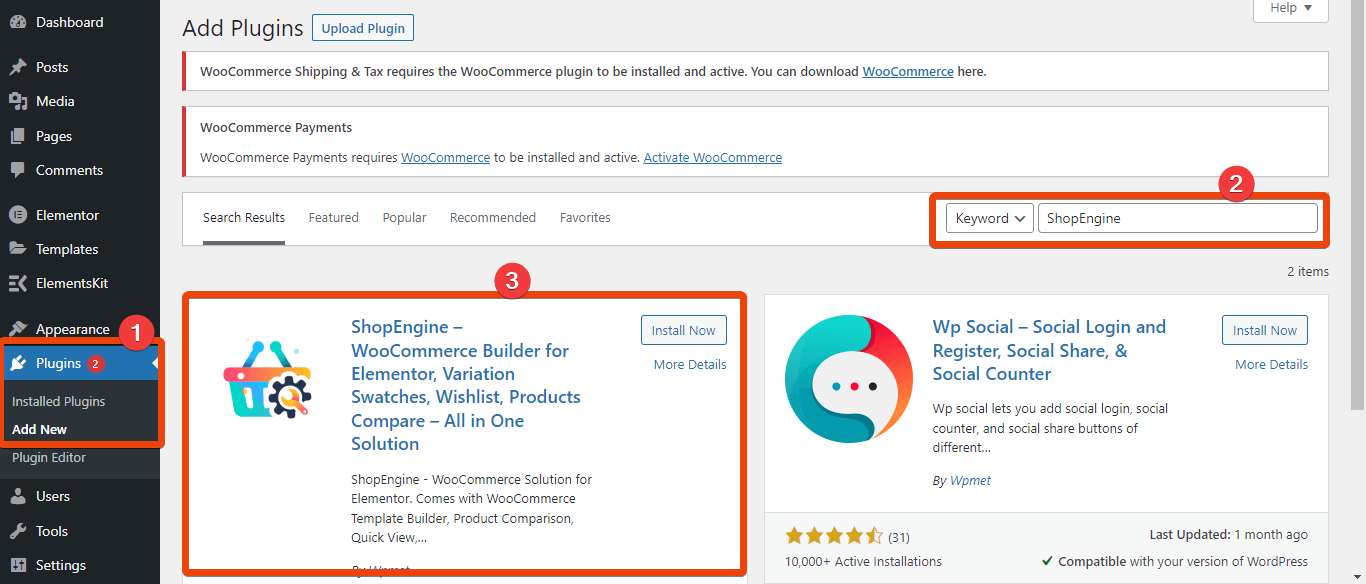
Fare clic sul pulsante "Installa ora" e quindi attivare il plug-in. Allo stesso modo, puoi installare altri plugin.
Ma, se hai il file zip del plugin, puoi semplicemente andare alla cartella XAMPP e poi andare su htdocs > il tuo sito web > WordPress > wp-content > plugin. Copia e incolla il file zip del plugin. Decomprimi il file qui e il plug-in verrà installato per il sito Web locale.
Puoi anche aggiungere un tema al tuo sito Web WordPress. Per installare il tema direttamente sul sito Web locale, vai su dashboard di WordPress > Aspetto > Temi.
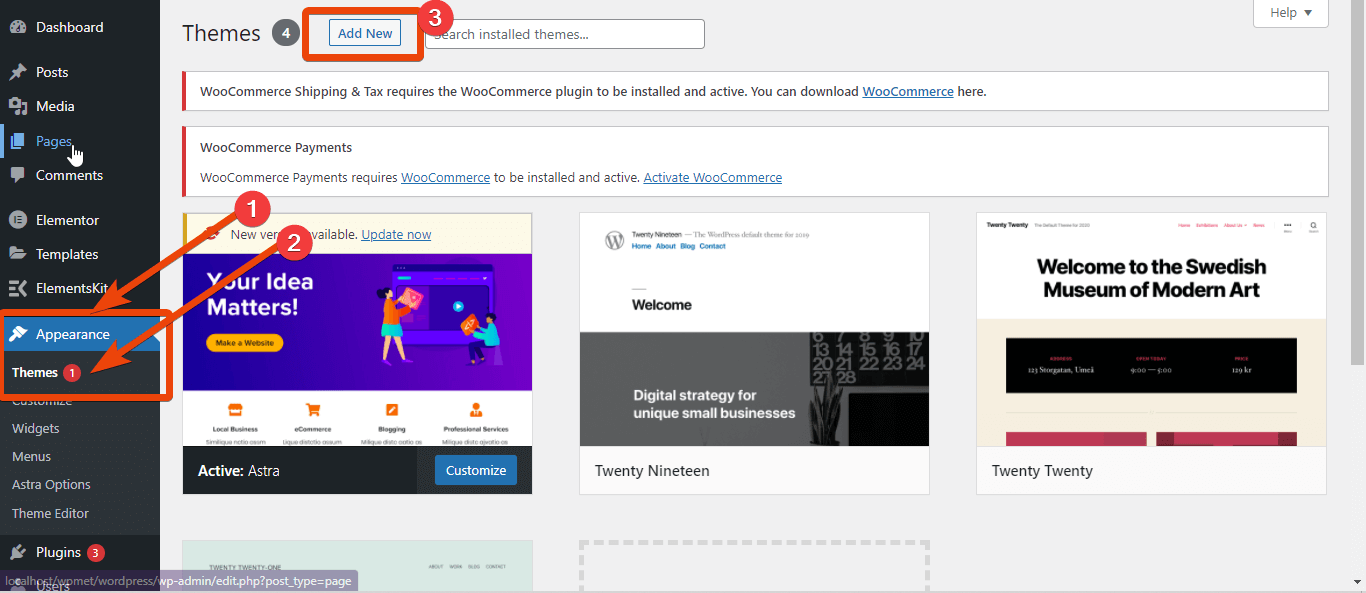
Quindi, cerca il tema che desideri installare per il sito Web locale.
In un altro metodo, puoi installare direttamente temi e plugin di WordPress su localhost. Se hai il file zip di un tema WordPress personalizzato, decomprimilo semplicemente nella cartella htdocs. Ma questa volta, invece dei plugin, vai alla cartella "temi". Decomprimi il file del tema qui e verrà installato per il sito Web locale.
Come disinstallare WordPress su localhost?
Supponiamo di aver testato le cose essenziali per i tuoi progetti e ora non hai più bisogno di utilizzare il software. In tal caso, puoi disinstallare il software XAMPP in pochi passaggi.
Per Windows, vai al Pannello di controllo> disinstalla un programma. Dall'elenco dei programmi, seleziona XAMPP e premi il pulsante di disinstallazione.
Disinstallerà il server XAMPP.
Ora devi installare l'app XAMPP da Windows. Per questo, cerca App e funzionalità nella barra di ricerca di Windows.
Sotto l'opzione App e funzionalità, individua l'app XAMPP. Fare clic sull'icona dell'app e verrà visualizzata l'opzione di disinstallazione. Premi il pulsante e disinstallerà l'app XAMPP.
Ora trova il file uninstall.exe per XAMPP dalla cartella C:\xampp. Esegui il file e rimuoverà tutti i file e le funzionalità di XAMPP.
Se hai seguito tutti questi passaggi, il software localhost non sarà più disponibile sul tuo PC.
Domande frequenti
Xampp è sicuro?
Sì, XAMPP è gratuito al 100% da utilizzare come server locale per il tuo PC. Migliaia di persone utilizzano XAMPP come localhost WordPress senza problemi.
xampp installa PHP?
Sì! Quando installi XAMPP sul tuo PC, installa PHP insieme a MySQL e Apache.
Come spostare il sito localhost di WordPress in live?
Esistono due modi per convertire un sito Web locale in live. Puoi utilizzare un plug-in, uno strumento di terze parti o trasferire manualmente WordPress da un server locale a un sito Web live.
Come eseguire WordPress su localhost XAMPP?
Se hai installato correttamente il software XAMPP, puoi eseguirlo dalla cartella in cui lo hai installato. Basta andare nella cartella ed eseguire il file xampp_start.exe. Per controllare il software XAMPP e personalizzare il server locale, eseguire il file xampp-control.exe.
Posso eseguire più siti Web locali in XAMPP?
Sì, puoi eseguire più siti Web locali con codice personalizzato per il server locale. Tuttavia, se non hai una comprensione dei codici e dei dati del server, potrebbe essere complicato.
Come funziona localhost WordPress?
Quando installi localhost WordPress, il software del server utilizza la memoria del PC. Funziona come un database virtuale e mostra i dati quando l'utente chiama.
Parole finali
Sei andato completamente ai passaggi che ho condiviso? Non ci sarà alcuna confusione su come installare WordPress su localhost.
I CMS più popolari sono gratuiti e puoi esercitarti con XAMPP. Quindi, installa WordPress su localhost e prova diverse funzionalità. Inizia con plugin e temi popolari per capire come funziona WordPress. Ti darà un'idea dettagliata di WordPress.
Se stai cercando una soluzione completa per progettare un sito Web da zero senza codifica, controlla ElementsKit.
